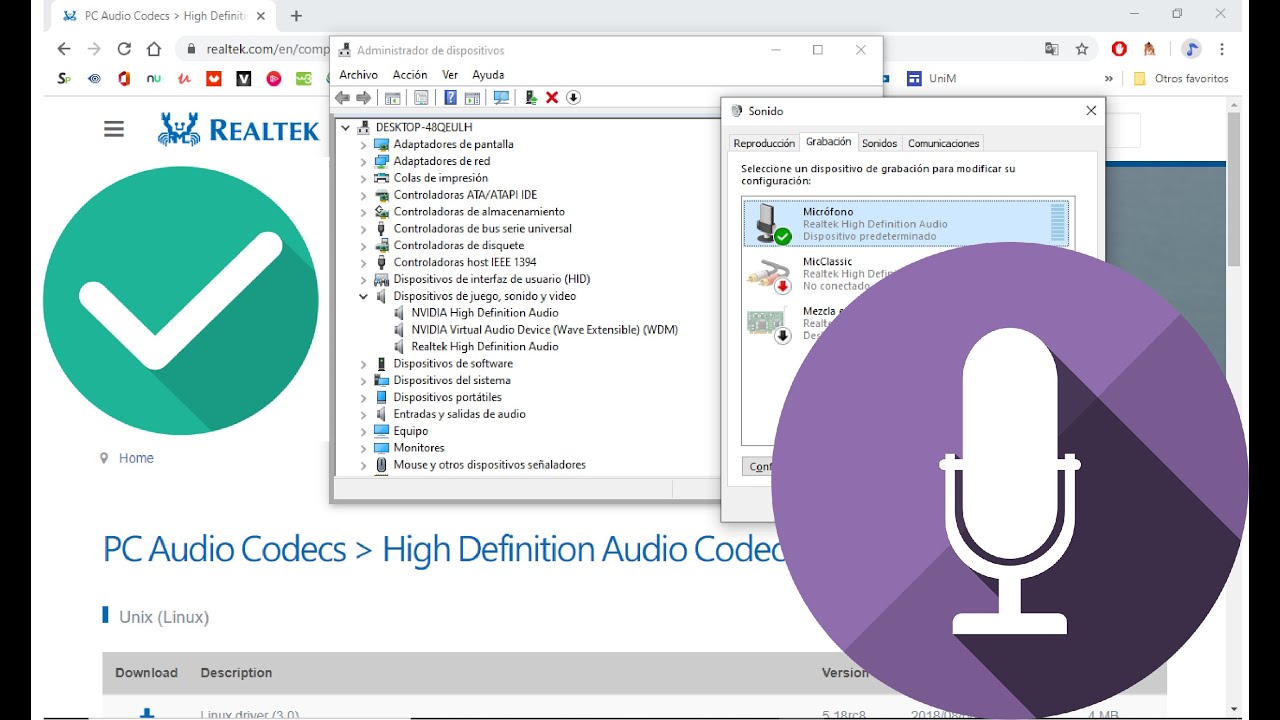
En este tutorial aprenderás a configurar correctamente tu micrófono Realtek High Definition Audio para que puedas grabar y comunicarte de manera efectiva en tu computadora. El micrófono es una herramienta esencial para muchas actividades, desde videoconferencias hasta grabaciones de audio, por lo que es importante saber cómo ajustar su configuración para obtener el mejor rendimiento. Sigue estos sencillos pasos para asegurarte de que tu micrófono Realtek esté configurado correctamente y listo para usar.
Optimizando la calidad de sonido: Cómo ajustar la configuración de entrada de audio en tu dispositivo
Configurar el micrófono Realtek High Definition Audio es crucial para obtener una calidad de sonido óptima. Muchas veces, no se presta atención a la configuración de entrada de audio y esto puede afectar drásticamente la calidad del sonido. Por tanto, es importante aprender a optimizar la configuración del micrófono para obtener una calidad de sonido excepcional.
Pasos para configurar el micrófono Realtek High Definition Audio:
Paso 1: Abre el Panel de Control de Windows y selecciona la opción de «Hardware y Sonido».
Paso 2: Haz clic en «Sonido» y selecciona la pestaña de «Grabar».
Paso 3: Selecciona el dispositivo de grabación «Micrófono Realtek High Definition Audio» y haz clic en «Propiedades».
Paso 4: En la ventana de propiedades, selecciona la pestaña de «Niveles».
Paso 5: Ajusta el nivel de micrófono según sea necesario. Generalmente, se recomienda que el nivel esté entre el 70% y el 80%.
Paso 6: Haz clic en «Aceptar» para guardar los cambios.
Conclusión: Configurar el micrófono Realtek High Definition Audio es esencial para obtener una calidad de sonido óptima. Siguiendo los pasos mencionados anteriormente, puedes ajustar la configuración de entrada de audio en tu dispositivo y obtener una calidad de sonido excepcional. Recuerda que la calidad del sonido es crucial para una experiencia de audio satisfactoria, por lo que no subestimes la importancia de la configuración de entrada de audio.
Guía completa para activar el audio Realtek en tu dispositivo
Si tienes problemas con el audio en tu dispositivo, es posible que necesites activar el audio Realtek. Este es un controlador de audio muy popular que se utiliza en muchos dispositivos y sistemas operativos. En esta guía, te explicaremos cómo activar el audio Realtek en tu dispositivo paso a paso.
Paso 1: Primero, debes descargar el controlador de audio Realtek desde el sitio web oficial de Realtek. Asegúrate de descargar la versión más reciente y compatible con tu dispositivo y sistema operativo.
Paso 2: Una vez que hayas descargado el controlador de audio Realtek, ábrelo y sigue las instrucciones para instalarlo en tu dispositivo. Asegúrate de leer cuidadosamente cada paso para evitar errores durante la instalación.
Paso 3: Después de instalar el controlador de audio Realtek, ve a la configuración de sonido de tu dispositivo y selecciona el dispositivo de salida de audio Realtek como predeterminado. Esto permitirá que tu dispositivo use el controlador de audio Realtek en lugar del controlador de audio predeterminado.
Paso 4: Si tienes un micrófono Realtek High Definition Audio, también debes asegurarte de configurarlo correctamente. Ve a la configuración de sonido y selecciona el micrófono Realtek High Definition Audio como dispositivo de entrada predeterminado. Asegúrate de que el volumen esté ajustado correctamente y de que el micrófono esté activado.
Paso 5: Por último, prueba el audio para asegurarte de que todo esté funcionando correctamente. Reproduce un archivo de audio o realiza una llamada para comprobar si el audio y el micrófono Realtek High Definition Audio están funcionando correctamente.
Con estos sencillos pasos, podrás activar el audio Realtek en tu dispositivo y disfrutar de una experiencia de audio de alta calidad. Recuerda que es importante seguir cada paso cuidadosamente para evitar errores y problemas durante la instalación y configuración.
Descubre cómo Realtek High Definition Audio mejora tu experiencia auditiva
Realtek High Definition Audio es una tecnología de audio de alta calidad que mejora la experiencia auditiva del usuario. Esta tecnología se encuentra en la mayoría de los dispositivos de sonido, como en los ordenadores y los teléfonos móviles.
Una de las principales ventajas de Realtek High Definition Audio es que ofrece una calidad de sonido superior. Esto se debe a que utiliza un mayor número de canales de audio para crear un sonido más envolvente y detallado. Además, esta tecnología también cuenta con una mayor frecuencia de muestreo, lo que significa que puede capturar sonidos con más precisión y detalle.
Otra ventaja de Realtek High Definition Audio es que permite una mayor personalización del sonido. Los usuarios pueden ajustar diferentes configuraciones de audio para adaptar el sonido a sus preferencias personales. Por ejemplo, pueden ajustar el ecualizador para resaltar los graves o los agudos, o pueden ajustar la configuración de los altavoces para optimizar la calidad del sonido.
Por último, Realtek High Definition Audio también es compatible con una amplia variedad de dispositivos de sonido. Esto significa que los usuarios pueden disfrutar de una calidad de sonido superior en una amplia variedad de dispositivos, desde ordenadores hasta teléfonos móviles y otros dispositivos inteligentes.
Ofrece una calidad de sonido superior, una mayor personalización del sonido y es compatible con una amplia variedad de dispositivos de sonido. Si deseas configurar tu micrófono Realtek High Definition Audio para aprovechar al máximo esta tecnología, sigue las instrucciones específicas para tu dispositivo.
Optimizando la calidad de sonido: guía para configurar la salida de audio en tu dispositivo
Optimizando la calidad de sonido: guía para configurar la salida de audio en tu dispositivo es un tema muy importante para aquellos que buscan una experiencia de audio enriquecedora y de alta calidad en sus dispositivos electrónicos. Muchos dispositivos actuales vienen con opciones de configuración de audio que permiten personalizar la salida de sonido según tus preferencias y necesidades.
Si estás buscando cómo configurar el micrófono Realtek High Definition Audio en tu dispositivo, es importante que sigas una serie de pasos para garantizar que la calidad de sonido sea óptima. Primero, asegúrate de que el micrófono esté conectado correctamente al dispositivo y que los controladores estén actualizados. Luego, accede a la configuración de audio y selecciona las opciones que mejor se adapten a tus necesidades.
Para mejorar la calidad de sonido, es recomendable ajustar las opciones de ecualización, reducción de ruido y cancelación de eco. La ecualización permite ajustar los niveles de graves, medios y agudos para obtener un sonido más equilibrado y definido. La reducción de ruido ayuda a eliminar los sonidos de fondo no deseados, mientras que la cancelación de eco reduce el eco producido por la reverberación de la habitación.
Es importante también seleccionar la opción de calidad de sonido más alta disponible, ya que esto asegurará que el sonido sea lo más claro y definido posible. Además, ajustar el nivel de volumen adecuado evitará la distorsión de sonido y el daño a los oídos.
Ajustar las opciones de ecualización, reducción de ruido y cancelación de eco, seleccionando la opción de calidad de sonido más alta disponible, y ajustando el nivel de volumen adecuado, garantizará una experiencia de audio enriquecida y de alta calidad.
